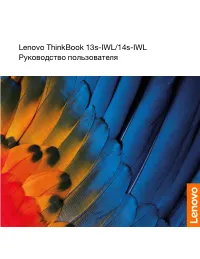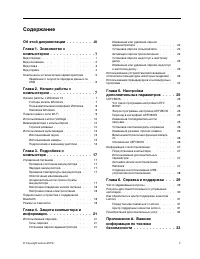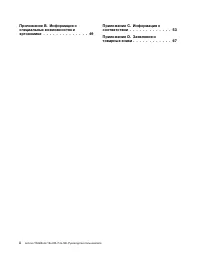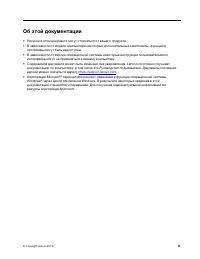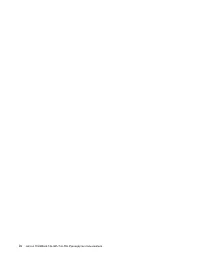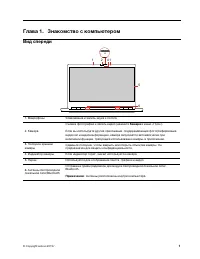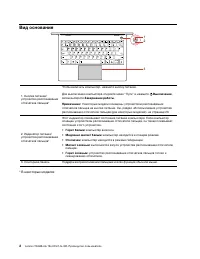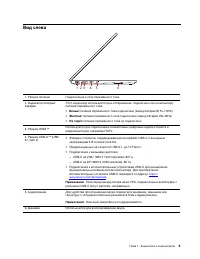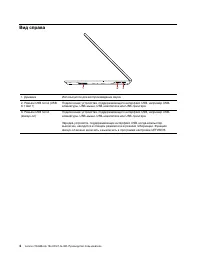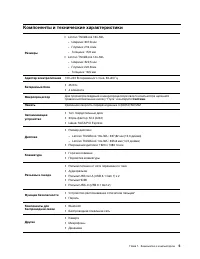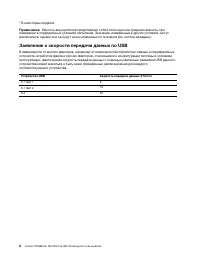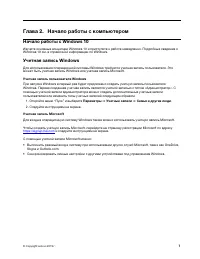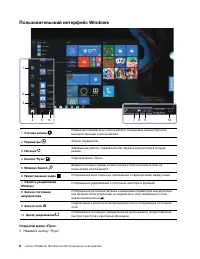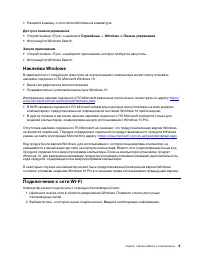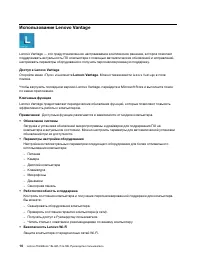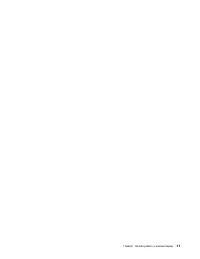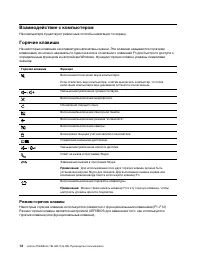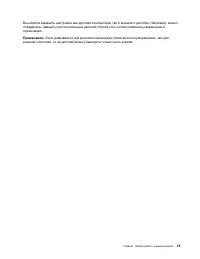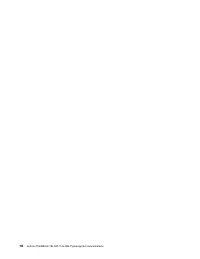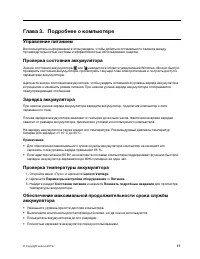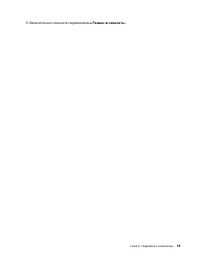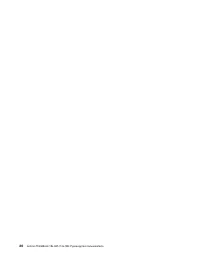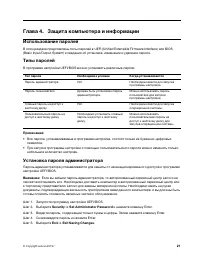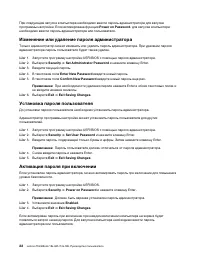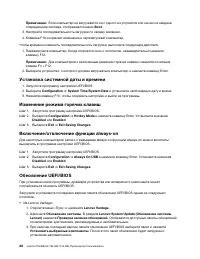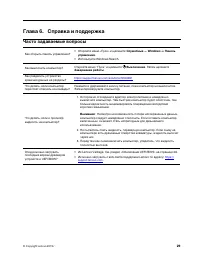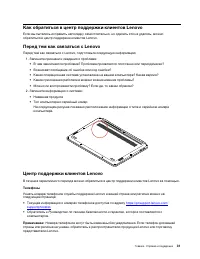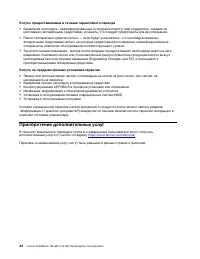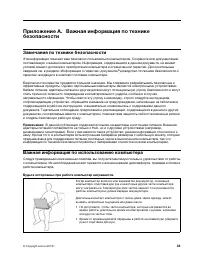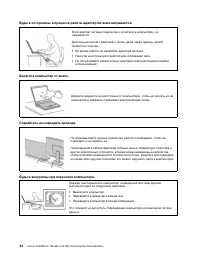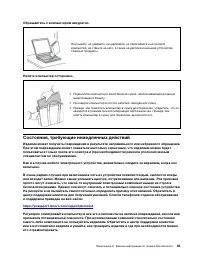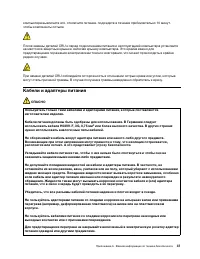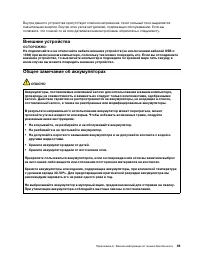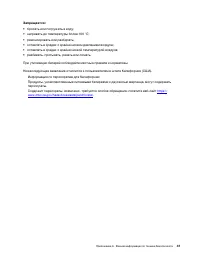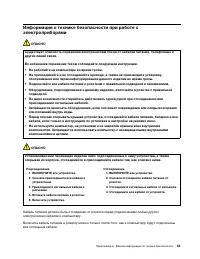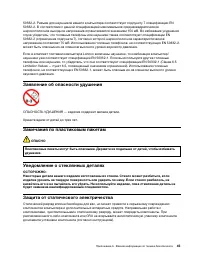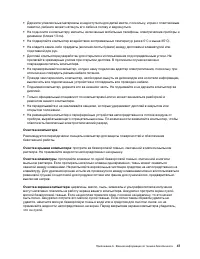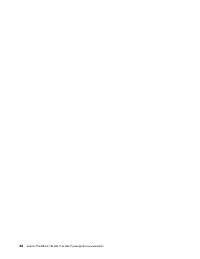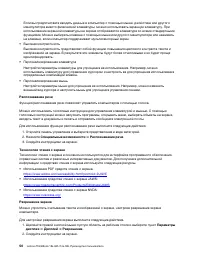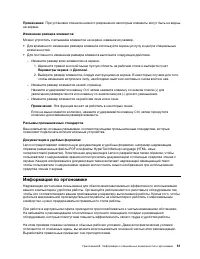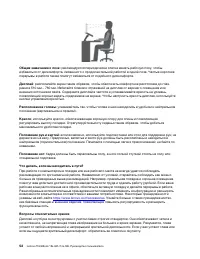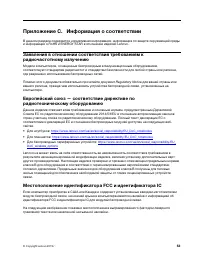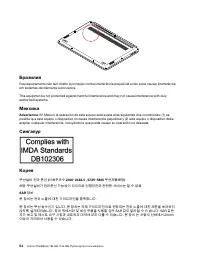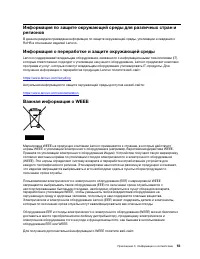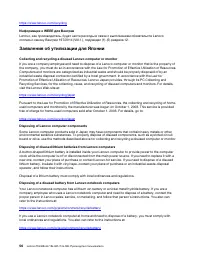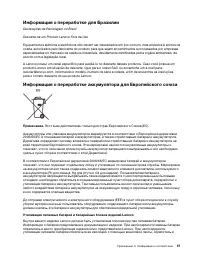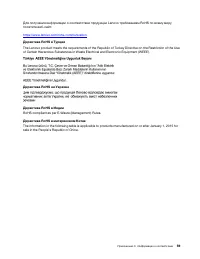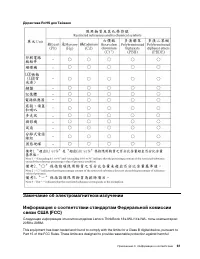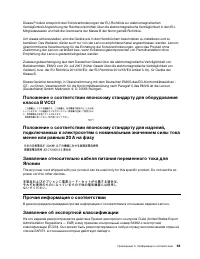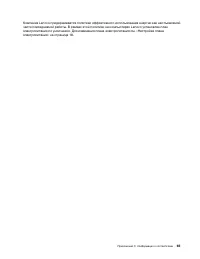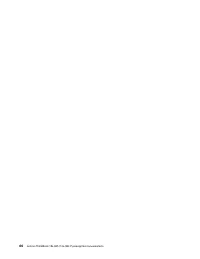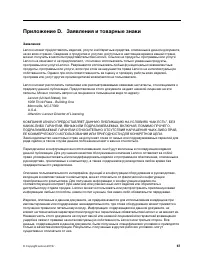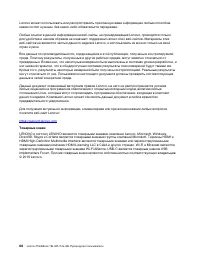Ноутбуки Lenovo ThinkBook 14s-IWL - инструкция пользователя по применению, эксплуатации и установке на русском языке. Мы надеемся, она поможет вам решить возникшие у вас вопросы при эксплуатации техники.
Если остались вопросы, задайте их в комментариях после инструкции.
"Загружаем инструкцию", означает, что нужно подождать пока файл загрузится и можно будет его читать онлайн. Некоторые инструкции очень большие и время их появления зависит от вашей скорости интернета.
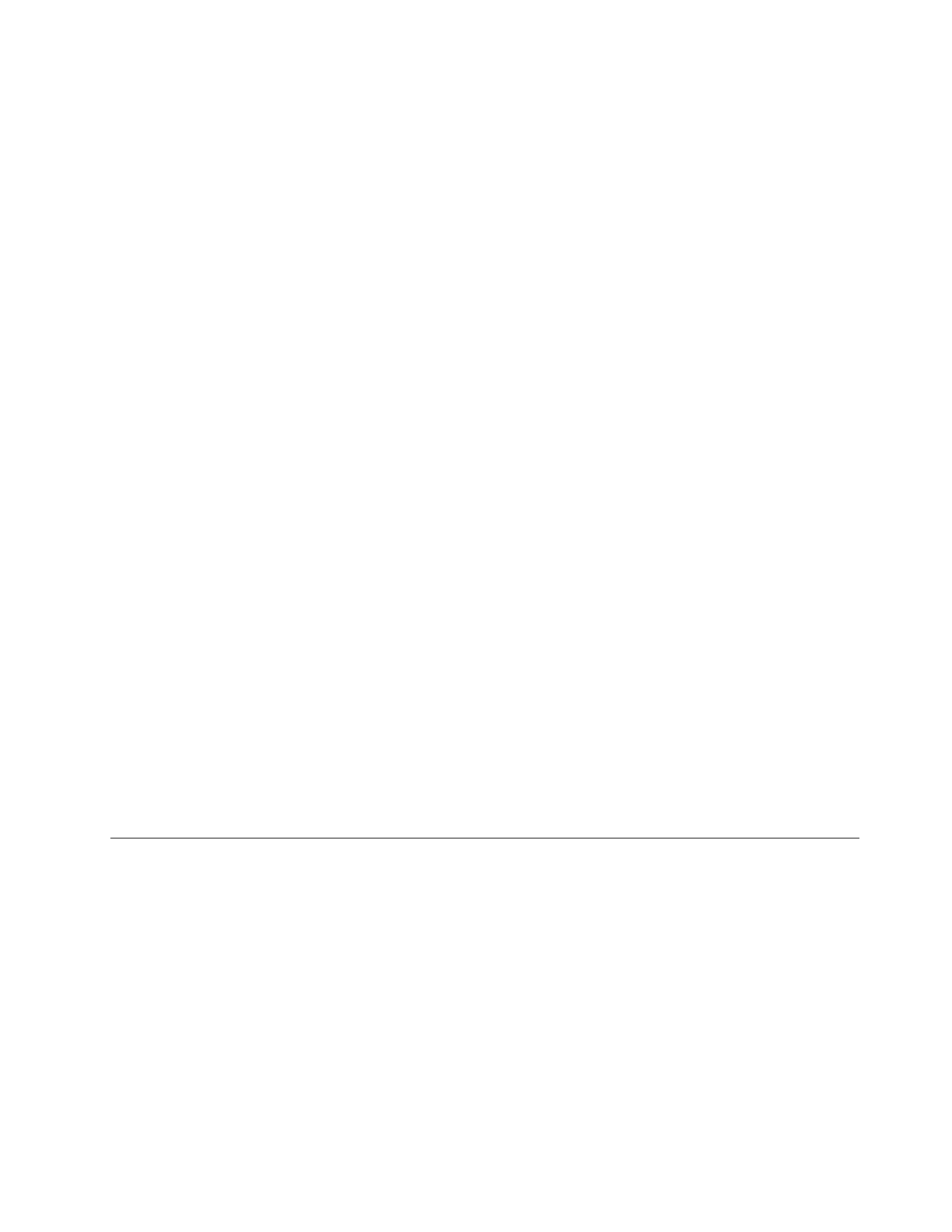
Примечание:
При установке слишком низкого разрешения некоторые элементы могут быть не видны
на экране.
Изменение размера элементов
Можно упростить считывание элементов на экране, изменив их размер.
• Для временного изменения размера элемента используйте экранную лупу в центре специальных
возможностей.
• Для постоянного изменения размера элемента выполните следующие действия.
– Измените размер всех элементов на экране.
1. Щелкните правой кнопкой мыши пустую область на рабочем столе и выберите пункт
Параметры экрана
➙
Дисплей
.
2. Выберите размер элементов, следуя инструкциям на экране. В некоторых случаях для того,
чтобы изменения вступили в силу, необходимо выйти из системы и снова войти в нее.
– Измените размер элементов на веб-странице.
Нажмите и удерживайте клавишу Ctrl, затем нажмите клавишу со знаком плюса (+) для
увеличения размера текста или клавишу со знаком минуса (–) для его уменьшения.
– Измените размер элементов на рабочем окне или в окне.
Примечание:
Эта функция может не работать в некоторых окнах.
Если на мыши имеется колесико, нажмите и удерживайте клавишу Ctrl, затем прокрутите
колесико для изменения размера элемента.
Разъемы промышленных стандартов
Ваш компьютер оснащен разъемами, соответствующими промышленным стандартам, которые
позволяют подключать вспомогательные устройства.
Документация в удобных форматах
Lenovo предоставляет электронную документацию в удобных форматах, например надлежащим
образом размеченные файлы PDF или файлы HyperText Markup Language (HTML, язык
гипертекстовой разметки). Электронная документация Lenovo разработана таким образом, чтобы
пользователи с нарушениями зрения могли прочитать документацию с помощью средства чтения с
экрана. Каждое изображение в документации также включает надлежащий замещающий текст,
чтобы пользователи с нарушениями зрения могли понять смысл изображения при использовании
средства чтения с экрана.
Информация по эргономике
Надлежащая эргономика очень важна для обеспечения максимально эффективного использования
вашего компьютера и удобства работы. Организуйте рабочее место и расставьте оборудование так,
чтобы это соответствовало вашим требованиям и характеру выполняемой работы. Кроме того, чтобы
добиться максимальной производительности работы на компьютере и работать с максимальным
комфортом, нужно придерживаться правильного стиля работы.
При работе в виртуальном офисе приходится приспосабливаться к частым изменениям обстановки.
Не забывайте о рекомендациях относительно хорошего освещения, посадки и размещения
оборудования, которые помогут вам повысить эффективность своего труда и удобство работы.
На этом примере показан человек в обычных рабочих условиях. Даже если фактические условия
отличаются от описанных здесь, вы можете воспользоваться основной частью этих рекомендаций.
Выработайте правильные привычки: они пригодятся вам.
Приложение B. Информация о специальных возможностях и эргономике
51
Содержание
- 3 Содержание
- 4 ii
- 5 Об этой документации; iii
- 7 Глава 1. Знакомство с компьютером; Вид спереди
- 8 Вид основания
- 9 Вид слева
- 10 Вид справа
- 11 Компоненты и технические характеристики
- 12 Заявление о скорости передачи данных по USB
- 13 Глава 2. Начало работы с компьютером; Начало работы с Windows 10; Учетная запись пользователя Windows; Параметры
- 14 Пользовательский интерфейс Windows; Открытие меню «Пуск»
- 15 Наклейка Windows
- 16 Использование Lenovo Vantage
- 18 Взаимодействие с компьютером; Горячие клавиши; Режим горячих клавиш
- 19 Использование мультимедиа
- 23 Глава 3. Подробнее о компьютере; Управление питанием
- 24 Подключение устройства с поддержкой Bluetooth; Режим «в самолете»
- 27 Глава 4. Защита компьютера и информации; Использование паролей; Установка пароля администратора; Security; Exit
- 30 Регистрация отпечатков пальцев; Использование брандмауэров и антивирусных программ
- 31 Глава 5. Настройка дополнительных параметров; Запуск программы настройки UEFI/BIOS; Переход в интерфейс UEFI/BIOS; Изменение последовательности загрузки
- 34 Создание и использование USB-устройства восстановления; Создание USB-накопителя восстановления; Создание диска восстановления
- 35 Глава 6. Справка и поддержка; Часто задаваемые вопросы
- 36 Ресурсы для самостоятельного устранения неполадок
- 37 Телефоны
- 38 Приобретение дополнительных услуг
- 39 Замечания по технике безопасности; Важная информация по использованию компьютера; Будьте осторожны: при работе компьютер нагревается.
- 41 Состояния, требующие немедленных действий
- 42 Обслуживание и модернизация
- 43 Кабели и адаптеры питания; ОПАСНО
- 44 Заявление в отношении источника питания
- 46 Замечание по съемному аккумулятору; Замечание по встроенному аккумулятору; Замечание о литиевой плоской круглой батарее
- 48 Выделение тепла и вентиляция
- 50 Безопасность при работе с лазерами; Замечание о жидкокристаллическом дисплее (ЖКД); изготовлен из стекла при неосторожном обращении с; Головные телефоны и наушники
- 51 Заявление об опасности удушения; Замечания по пластиковым пакетам; Уведомление о стеклянных деталях
- 52 Условия эксплуатации; Температура; Очистка и обслуживание; Основные советы по обслуживанию
- 53 Очистка компьютера; Очистка клавиатуры
- 55 Информация о специальных возможностях
- 57 Изменение размера элементов; Параметры экрана; Разъемы промышленных стандартов; Информация по эргономике
- 59 Приложение C. Информация о соответствии; Местоположение идентификатора FCC и идентификатора IC
- 63 Информация о переработке для Бразилии; Информация о переработке аккумулятора для Европейского союза; Утилизация литиевых батарей и батарейных блоков изделий Lenovo
- 64 Утилизация батарейных блоков изделий Lenovo; Информация о переработке для материкового Китая; Директива RoHS в Европейском союзе
- 67 Директива RoHS для Тайваня
- 68 Соответствие требованиям директивы EMC
- 73 Приложение D. Заявления и товарные знаки; Заявления
- 74 Товарные знаки